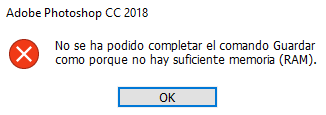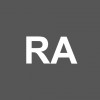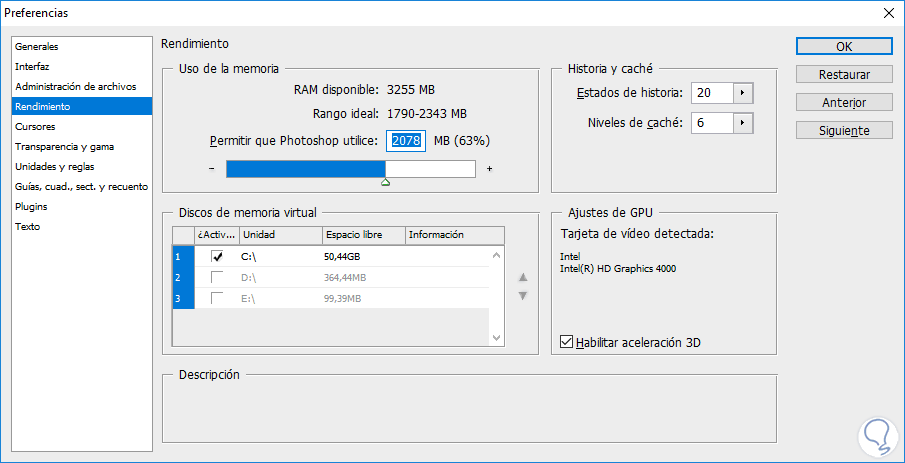Pues yo he tenido ese problema, me salia justamente ese anuncio, no, no es problema de que tienes poca RAM ni nada como insisten muchos, al menos de la mía no lo era. Una búsqueda en inglés ha sido la respuesta porque en español nada:
Abre photoshop, luego en la pestaña edición>preferencias>rendimiento>permitir que photoshop utilice: y aquí mueves la barra para que quede en 70% de tu RAM, le das OK y listo.
Es probable que al intentar abrir la opción de rendimiento te salte otro anuncio de error que dicedice "Se necesita un número entero entre 96 y 8. Se ha introducido el valor más aproximado." y no te dejara hacer nada. Si salta ese error ese es el verdadero problema, para solucionarlo:
En la barra de búsqueda de windows escribe: "ejecutar" y das clic en la aplicación que te aparece, escribe "regedit" en ella y das aceptar, escribe "HKEY_CURRENT_USER\Software\Adobe\Photoshop\120.0" (o el numero que tu tengas instalado, en mi caso es 90.0) en la barra blanca de arriba y das Enter, en la carpeta que te sale das clic derecho>nuevo>valor de DWORD, se creará un archivo, cambiale el nombre a "OverridePhysicalMemoryMB", luego le das clic derecho sobre el archivo, modificar, seleccionas la opción que dice decimal y le asignas el valor de tu memoria RAM en decimal (ejemplo: 24gb RAM = 24000gb RAM), mi memoria ram es de 4gb así que escribí: 4000 en el valor, le das Ok y cierras todo, ahora si abres photoshop y estará solucionado.
Aqui el paso a paso: